相信各位伙伴使用百度浏览器过程里,都烦各种广告以及弹窗,实际上这些问题均可用百度浏览器自带广告过滤功能解决。对此功能还不清楚的用户就快来看看百度浏览器设置广告拦截的教程吧。
1、打开百度浏览器,在右上角的菜单栏中找到“浏览器设置”并打开;
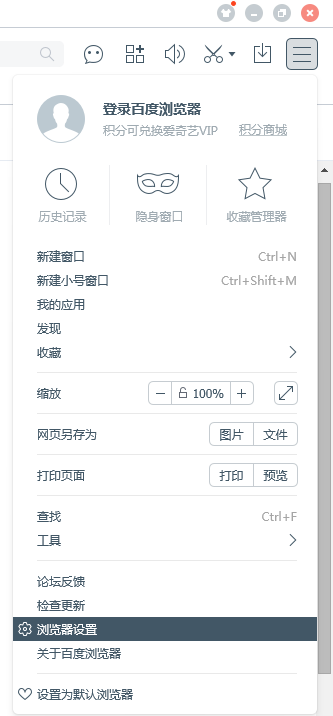
2、再在“高级设置”中可以看到有一个“广告过滤”的分类,在里边可对广告拦截的程度进行设置;
百度浏览器相关攻略推荐:
百度浏览器图标出现异常怎么解决?具体解决方法说明
百度浏览器怎么使用截图识字?百度浏览器截图识字操作方法一览
百度浏览器怎么开启海外加速 开启海外加速步骤讲解
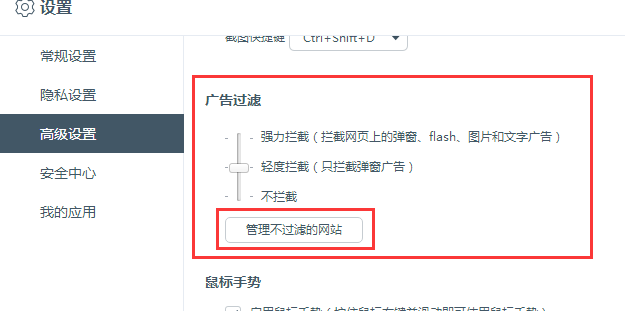
3、在其中还有个“管理不过滤网站”的选项,在里面可以添加或删除不过滤广告的网站。
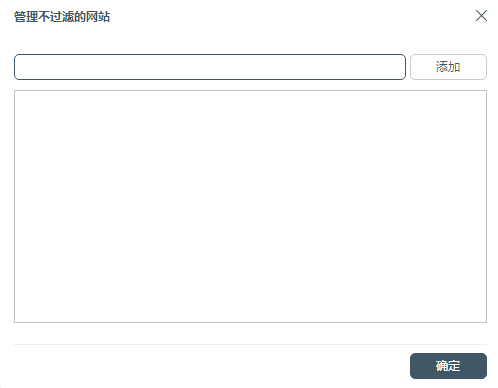
上文就是IEfans小编今日为大家带来的百度浏览器广告拦截设置步骤分享,更多软件教程敬请关注IE浏览器中文网站!